Edge浏览器内存占用高怎么办
有不少小伙伴都喜欢使用微软的Edge浏览器,但一部分用户发现自己的Microsoft Edge浏览器在使用时占用了过多的内存资源,因此也是导致了电脑运行缓慢,而本文将为你提供一些实用的技巧和步骤,帮助你解决这样的问题,一起来看看吧。
Edge浏览器内存占用高的解决方法
1. 关闭标签
进入edge浏览器点击右上角三个点。
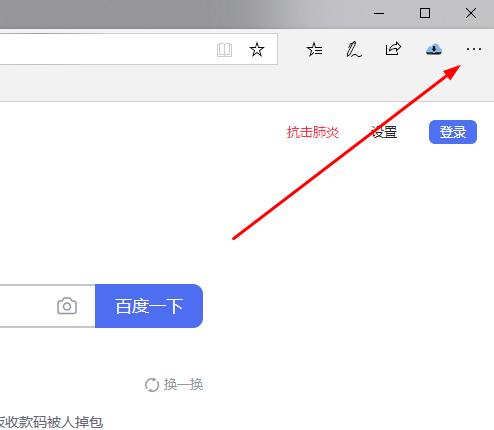
在任务栏中选择“扩展”。

将不需要使用的插件关闭或者卸载即可。
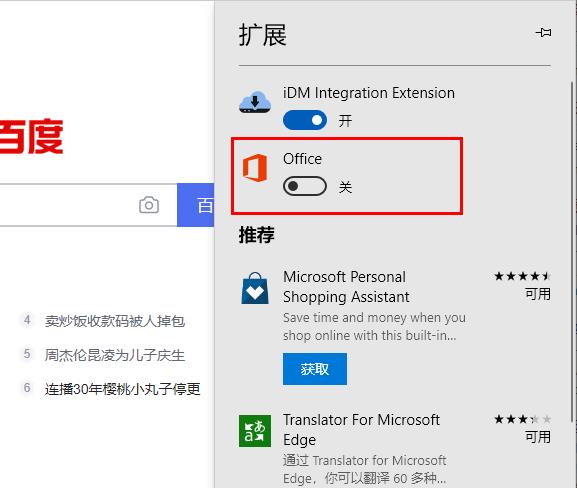
2. 更新 Microsoft Edge 浏览器
确保您的计算机上安装了最新版本的 Microsoft Edge 浏览器。
打开Microsoft Edge浏览器 > 单击三点图标,然后在下拉菜单中选择设置。
在设置屏幕上,向下滚动并单击左侧窗格中的关于 Microsoft Edge。在右窗格中,你会发现 Microsoft Edge 检查更新。
3. 扫描恶意软件
高CPU使用率可能是由于您的计算机上存在广告软件和恶意软件程序。
您可以通过使用Windows Defender在您的计算机上运行病毒扫描或使用安装在您计算机上的第三方防病毒程序来确认这一点。
4. 修复 Microsoft Edge
Windows 11:转到设置>应用程序>应用程序和功能(右窗格)> 单击Microsoft Edge旁边的3 点图标,然后单击修改。
5. 重置 Microsoft Edge
打开Microsoft Edge浏览器 > 单击三点图标,然后在下拉菜单中选择设置。
在设置屏幕上,在左窗格中向下滚动并选择重置设置选项卡。在右窗格中,单击将设置重置为默认值选项。
在确认弹出窗口中,单击“重置”按钮进行确认。
这将禁用所有扩展,撤消所有更改并将 Edge 浏览器重置为其原始设置。
以上就是纯净版系统小编为你带来的关于“Edge浏览器内存占用高怎么办”的全部内容了,希望可以解决你的问题,感谢您的阅读,更多精彩内容请关注纯净版系统官网。
相关文章
- Edge主页背景怎么更改-更改Edge浏览器背景的方法
- Edge怎么关闭浏览数据共享功能
- Edge怎么滚动截长图-Edge浏览器滚动截长图操作方法
- Edge浏览器如何安装插件-Edge浏览器安装第三方插件的方法
- Microsoft edge怎么卸载-卸载Edge浏览器的方法
- Edge自动保存密码怎么设置
- 打开Edge自动拦截网页怎么办-Edge自动拦截网页的解决方法
- Edge的多线程下载功能怎么开启-Edge开启多线程下载的方法
- Edge如何一打开就是新标签页
- Edge浏览器Internet选项灰色点不了怎么办
- Edge浏览器打开是百度怎么恢复-Edge打开是百度的解决方法
- Edge浏览器如何添加信任站点-Edge添加信任站点的方法
- 怎么关闭Edge浏览器侧边栏-Edge浏览器关闭侧边栏的方法
- Edge浏览器打开网页显示不安全怎么办
- Edge下载提示已阻止不安全的文件怎么办
- Edge浏览器无法卸载怎么办-完全卸载Edge浏览器的方法
热门教程
win11关闭windows defender安全中心的四种方法
2Win11如何关闭Defender?Windows11彻底关闭Defender的3种方法
3win10不显示视频缩略图的两种解决方法
4win11任务栏怎么显示网速?win11任务栏显示实时网速的方法
5win10关闭许可证即将过期窗口的方法
6win11怎么切换桌面?win11切换桌面的四种方法
7win11忘记pin无法开机的三种最简单办法
8Win11移动热点不能用怎么办?移动热点不工作怎么办?
9安装NET3.5提示0x800f0950失败解决方法
10Win11如何打开预览窗格?Win11显示预览窗格的方法
装机必备 更多+
重装教程
大家都在看







